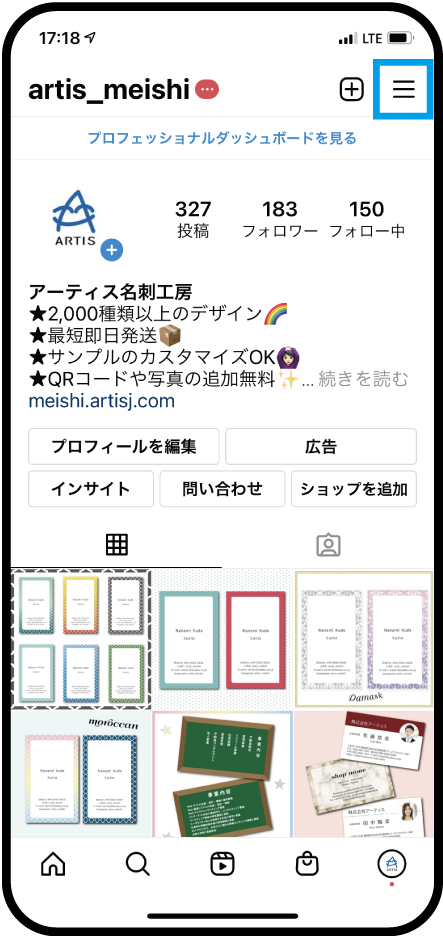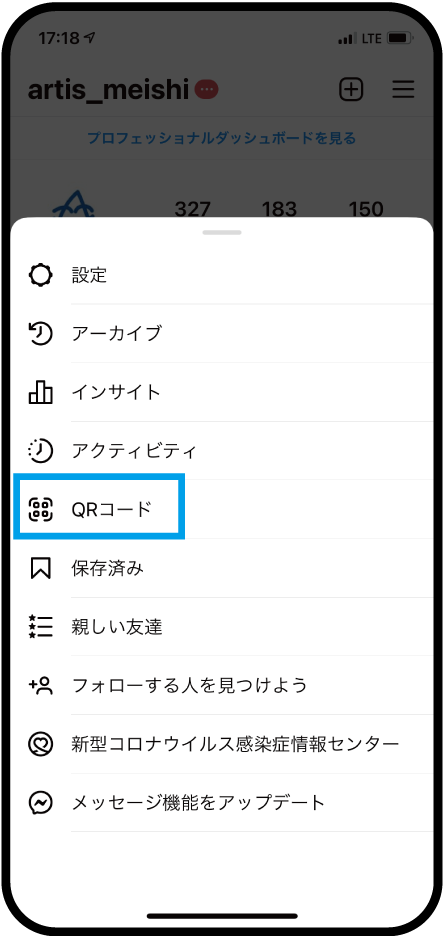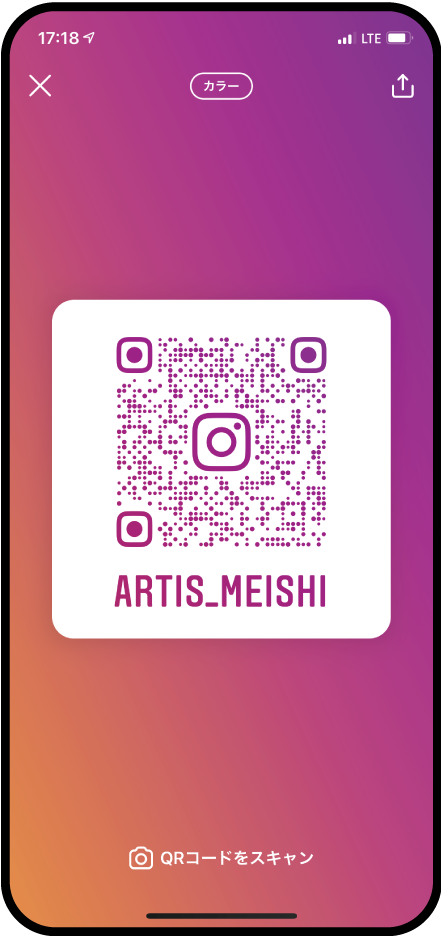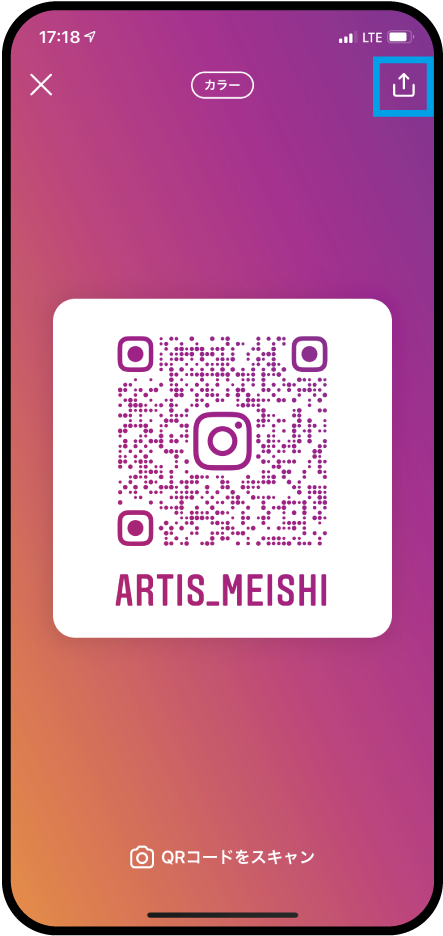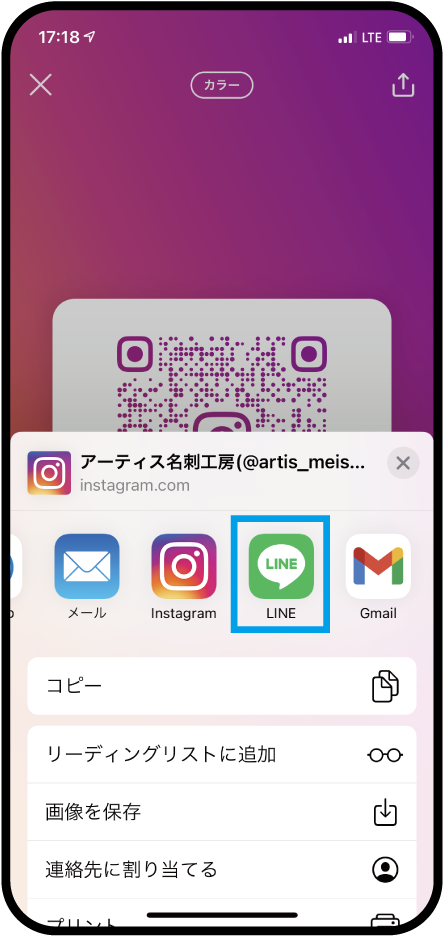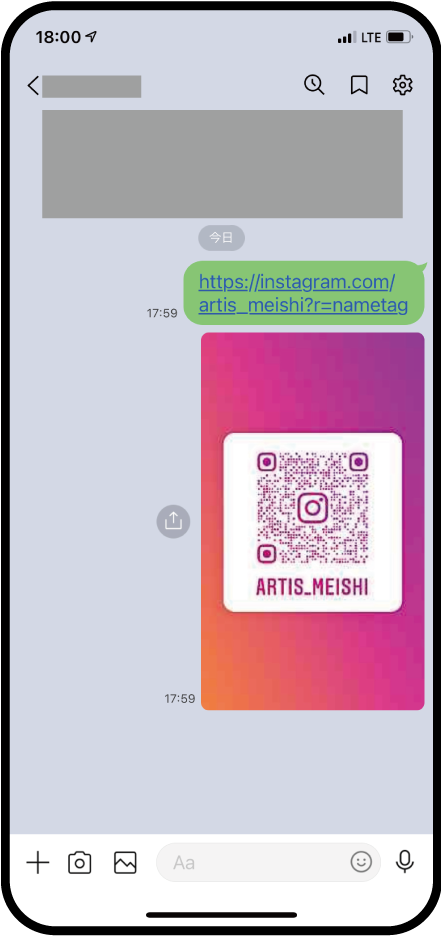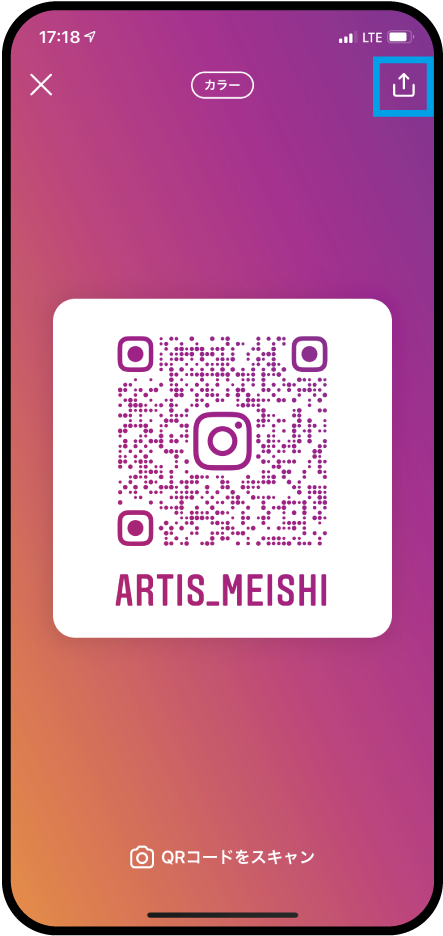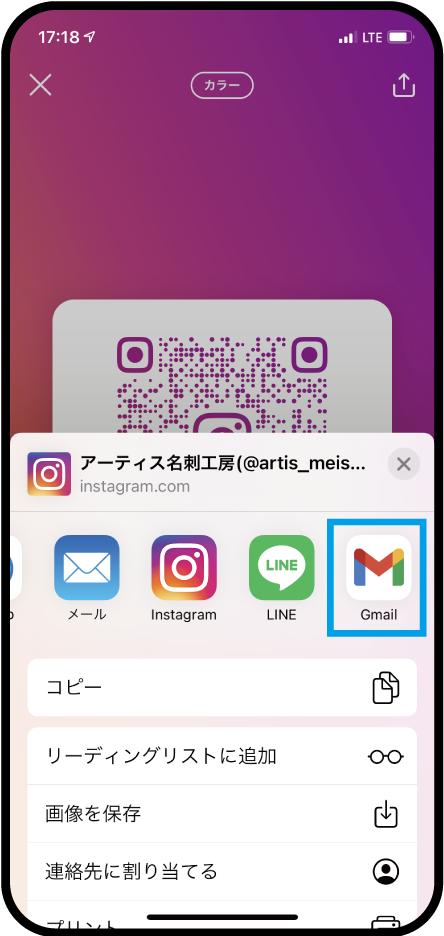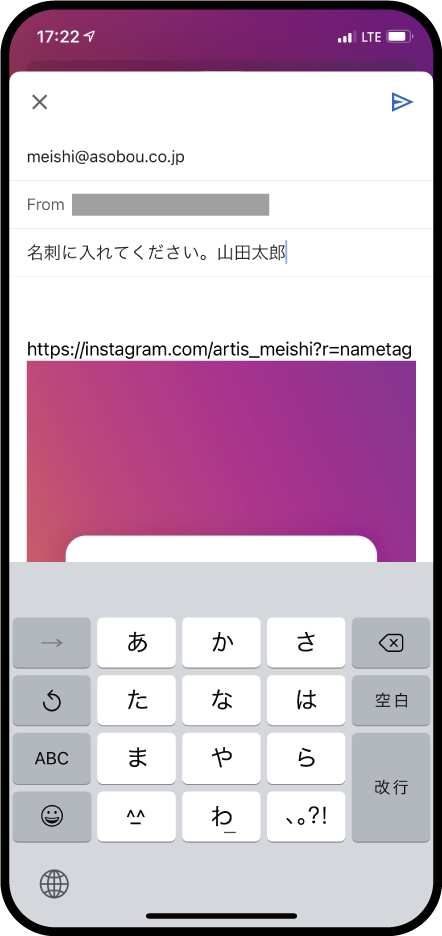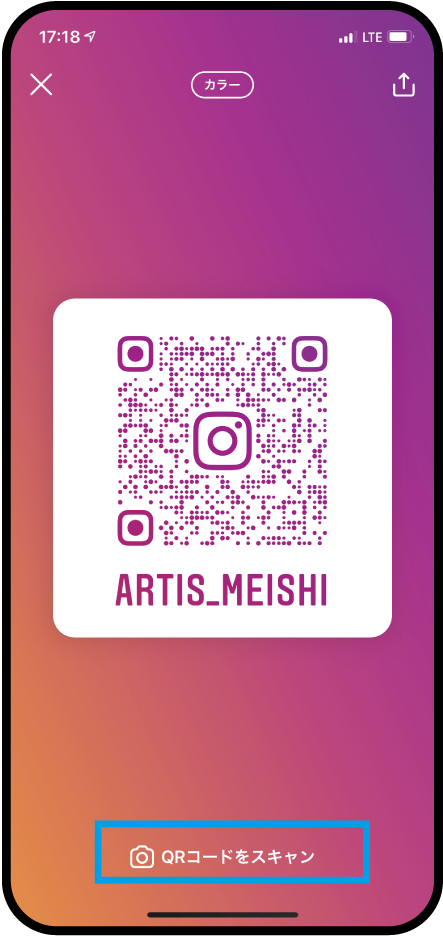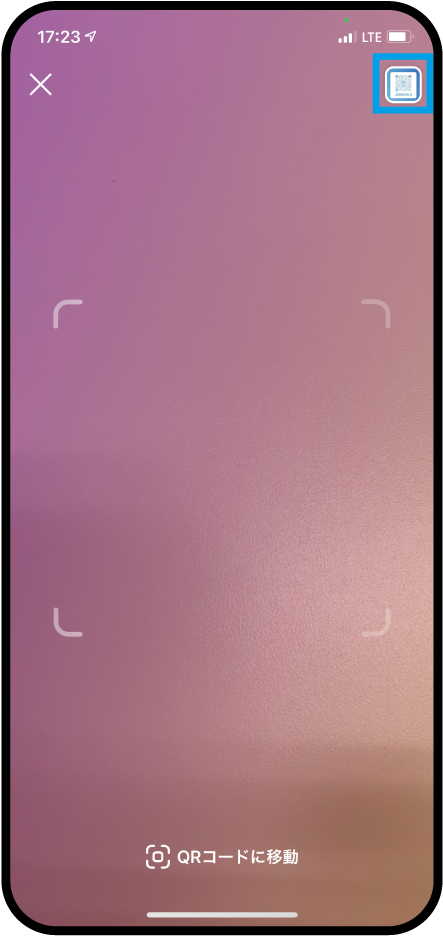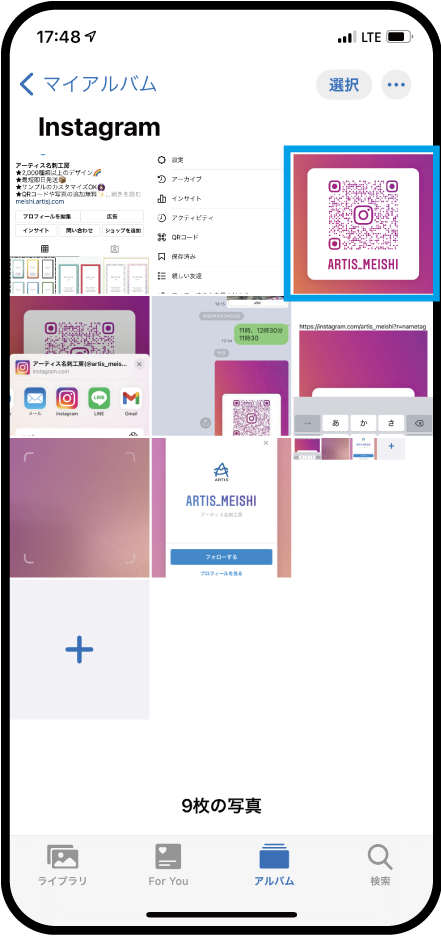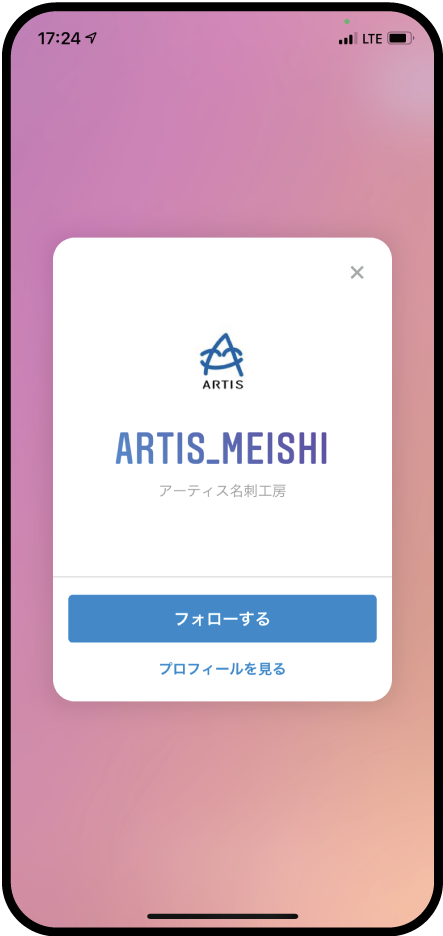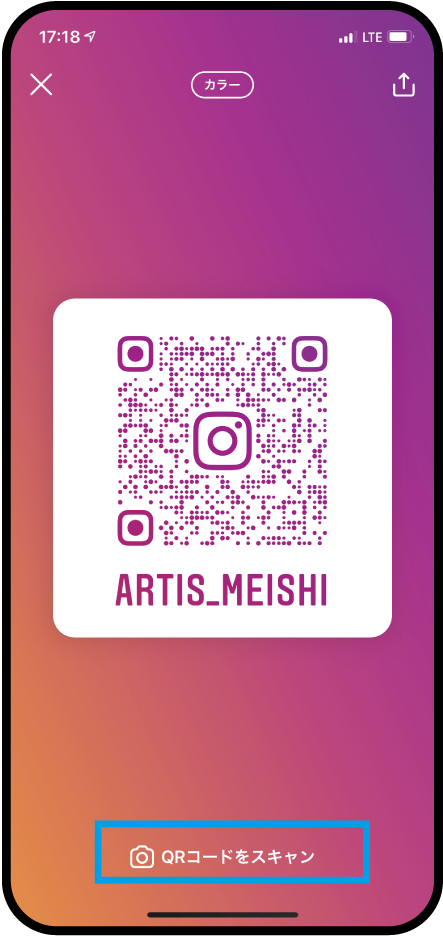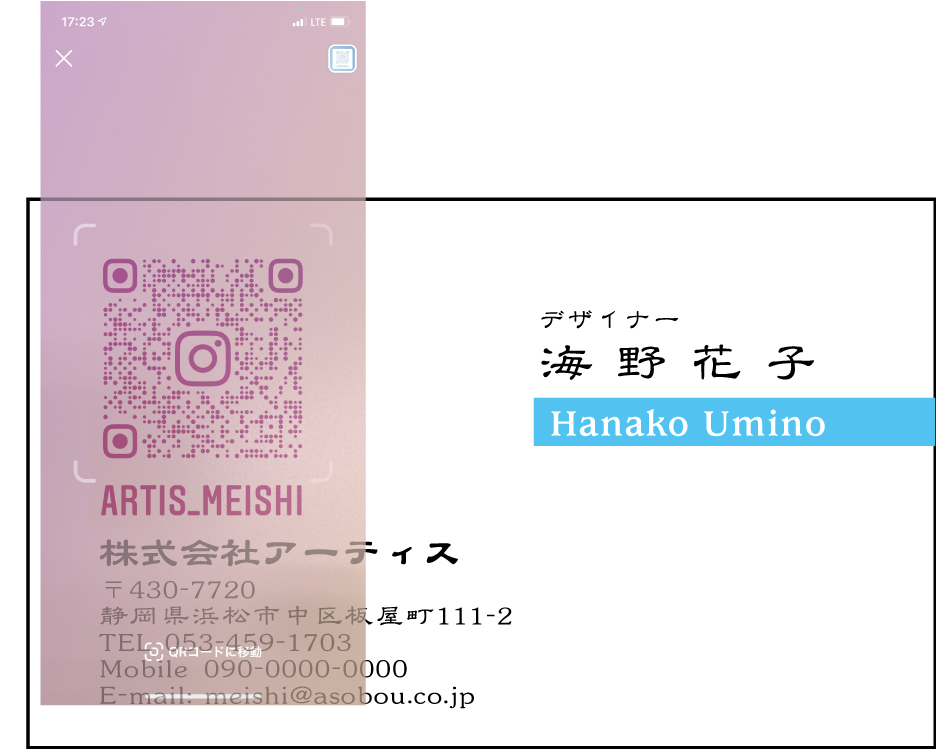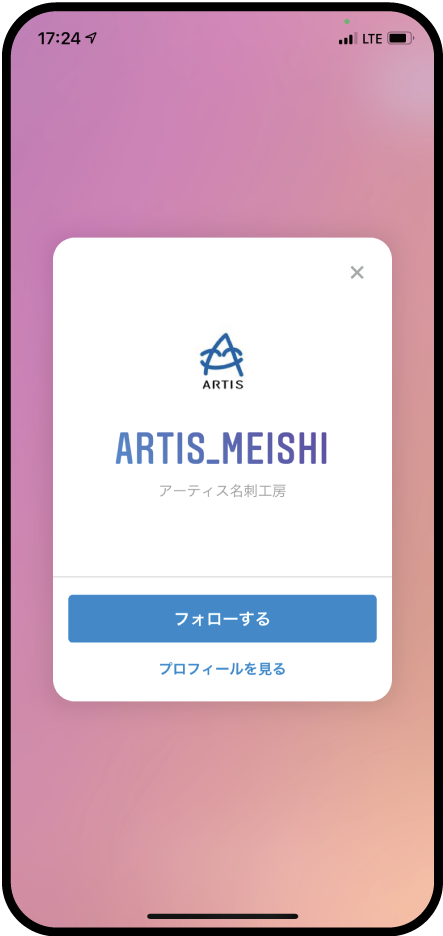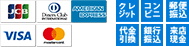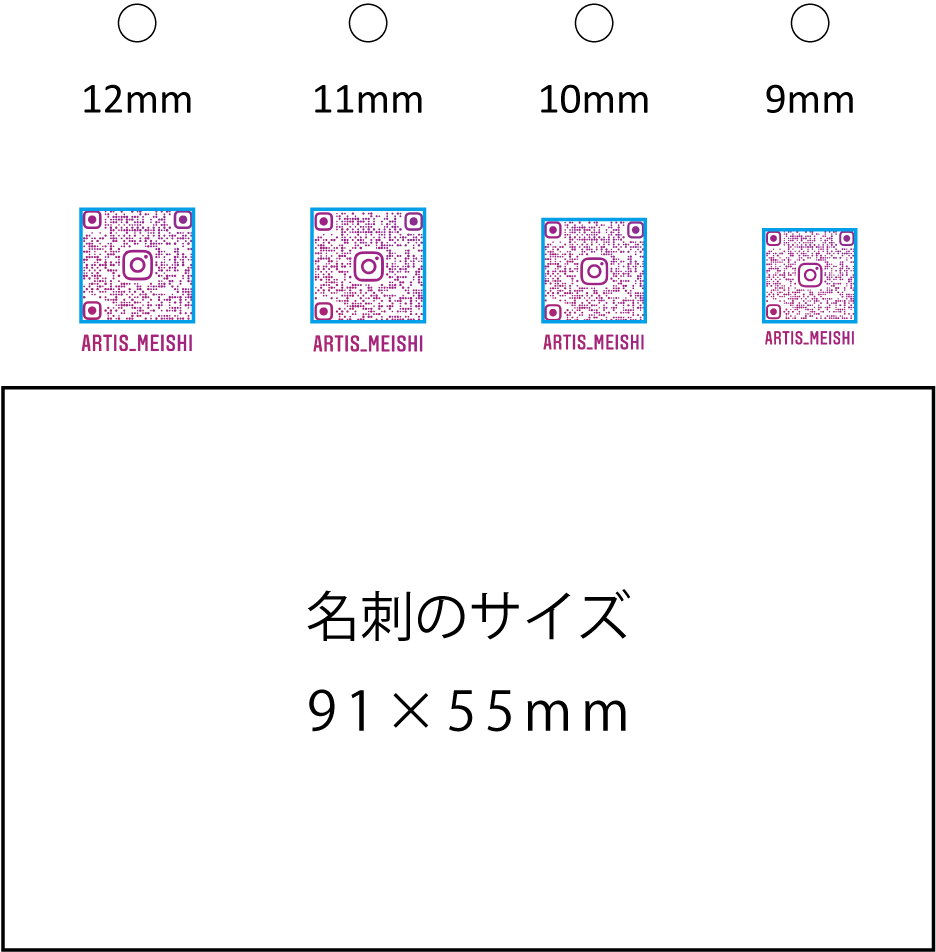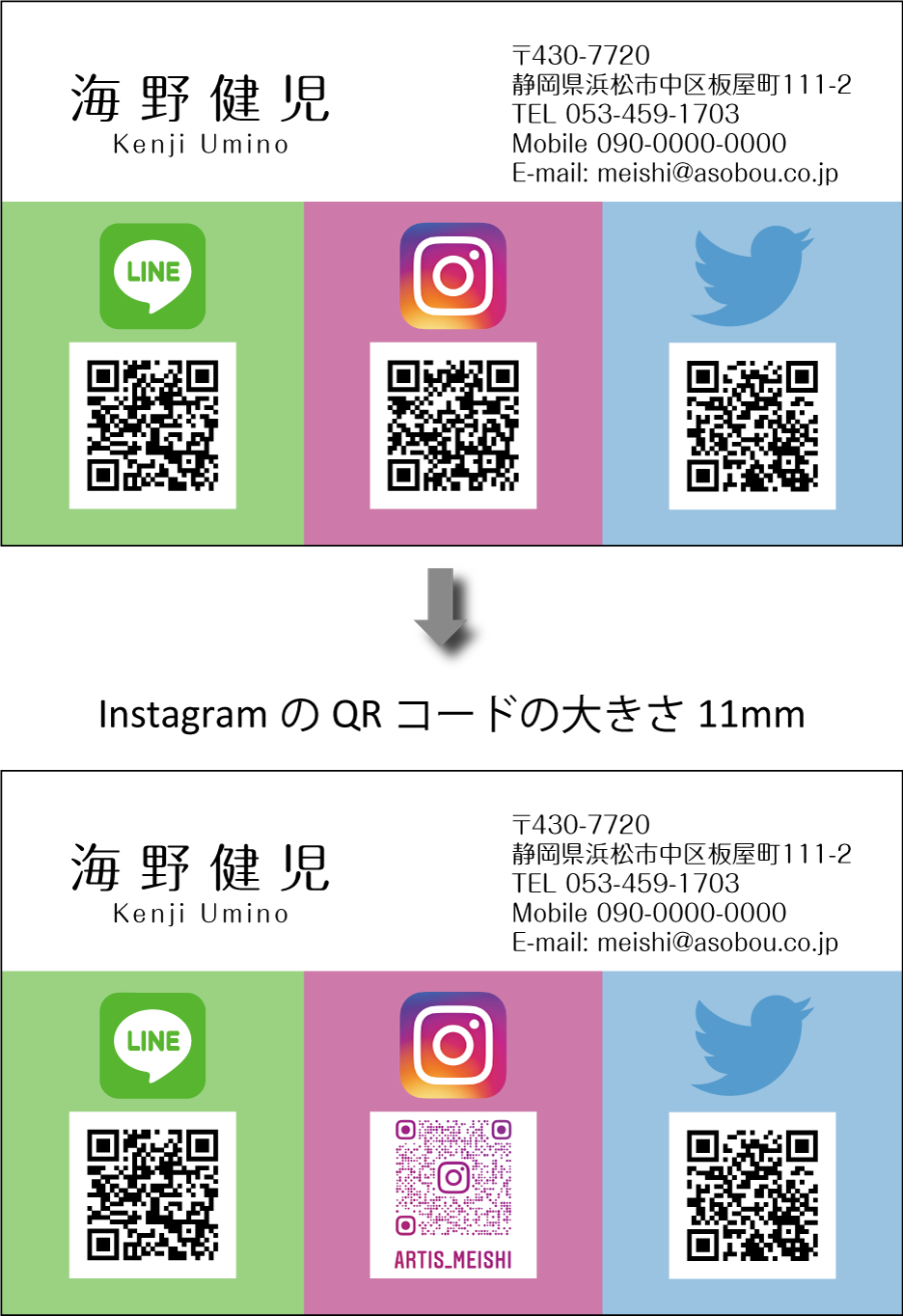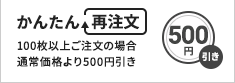【名刺コラム】InstagramのQRコード(旧ネームタグ)を名刺に取り入れてフォロワーを増やそう!
今回は、InstagramのQRコード(旧ネームタグ)を名刺に入れる方法をご紹介し、活用していただきたいと思います。
Instagramを始めたけどなかなかフォロワーが増えないとお悩みの方も名刺に載せてどんどんアピールしましょう!
*InstagramのQRコード(旧ネームタグ)とは、QRコードをスキャンすることで、簡単にフォローしたり、アカウント画面にアクセスしたりできる機能です。
*2019年12月のアップデートにより「ネームタグ」→「QRコード」へ変更となり、Instagramのアプリ内でなくても、読み取れるようになりました。
InstagramのQRコード(旧ネームタグ)を表示する方法
まず、自分のQRコード(旧ネームタグ)を表示してみましょう。
①Instagramのアプリを開き、プロフィール画面の右上のメニューをタップします。
「QRコード」をタップすると表示されます。
※ビジネスアカウントの画像になります。
③背景画像は変更(カラー・絵文字・セルフィ―)できます。
InstagramのQRコード(旧ネームタグ)を送る方法
名刺をご注文いただく場合など、近くにいない人へInstagramのQRコード(旧ネームタグ)をメールで送ってみましょう。
①InstagramのQRコード(旧ネームタグ)を表示させたら右上の↑をタップします。
②共有方法で「LINE」を選び、送信先にチェックを入れて転送します。
※「LINE」が表示されていない場合、端末を再起動すると表示されることが多いです。
①InstagramのQRコード(旧ネームタグ)を表示させたら右上の↑をタップします。
②共有方法でお使いの「メーラー」を選びください。
※画像は「G-mail」の表示となります。
③件名にお名前を記載してmeishi@asobou.co.jpまでお送り下さい。
※画像は「G-mail」の表示となります。
InstagramのQRコード(旧ネームタグ)を読み取る方法
名刺などに印刷されたQRコードやメール・LINE等で送られてきたQRコードを読み取ってみましょう。
メールやLINEでInstagramのQRコード(旧ネームタグ)が送られてきたら、端末に保存します。
①QRコードを表示し「QRコードをスキャン」をタップします。
③画像一覧から読み込みたいQRコードを選択します。
④読み取れると、「フォローする」「プロフィールを見る」を選べます。
①QRコードを表示し「QRコードをスキャン」をタップします。
②QRコードと同じようにQRコードにスマートフォンをかざします。
④読み取れると、「フォローする」「プロフィールを見る」を選べます。
名刺にInstagramのQRコード(旧ネームタグ)を入れる場合、どれくらいの大きさが必要か当店で使用している用紙で検証してみました。
QRコードの部分のみの大きさで9mm×9mmでも読み取れました。
もちろんモノクロ印刷しても読み取れます。
名刺でInstagramのアピールする方法はいくつかあります。
①今回ご紹介したアプリから作成したQRコード
②アドレスを通常のQRコードにして印刷
③URL「https://www.instagram.com/artis_meishi/」を記載
④アカウント名「artis_meishi」を記載
名刺デザインやお好みで選んでみてはいかがでしょうか?
QRコードを入れて名刺を作成する場合は、共有先でメールを選び、件名にお名前を記載してmeishi@asobou.co.jpまでお送り下さい。
また「QRコードを載せたい」などご不明な点がございましたらお気軽にご相談下さい。
アーティス名刺工房のInstagramでは新作名刺や季節感のある名刺デザインをご紹介しています。
ぜひ、フォローをお願いします!
※操作方法等は2021年4月現在のものです。
※画像は一部加工しています。
※Instagramの画面はiPhoneのものです。
※すべての端末、アプリでの読み取りを保証するものではございません。
2021/04/26 更新